¿Qué es ClassDojo?
ClassDojo es una herramienta que permite mejorar el comportamiento de los estudiantes: los maestros brindan a sus alumnos retroalimentación instantánea, de tal manera que la buena disposición en clase se ‘premia’ con puntos, con el fin de que los alumnos tengan una actitud más receptiva frente a su proceso de aprendizaje. Class Dojo provee notificaciones en tiempo real a los estudiantes, como ¡Bien Hecho David! +1 por trabajar colaborativamente. La información que se recolecta sobre el comportamiento de los estudiantes puede ser compartida posteriormente con padres y administradores, todo a través de la Web.
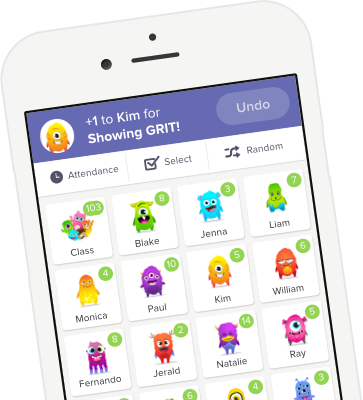
¿Qué se puede hacer con classdojo?
Su objetivo es permitir al profesor administrar un aula escolar en base a puntuaciones sobre el comportamiento de los chavales, ofreciendo una interfaz abierta, muy atractiva y sencilla de usar y que, además, es personalizable a las necesidades de cada aula, de cada materia y de cada profesor. Si un alumno hace un trabajo brillante ganará puntos; por contra, si molesta a los compañeros, podremos restárselos a su cuenta. Y esto son sólo un par de ejemplos: en ClassDojo, el docentes es el que decide qué suma, qué resta y en qué cuantías, y, por supuesto, de él depende la asignación de todos estos puntos

¿Cómo se usa classdojo?
- Haga clic en el letrero azul arriba como profesor, padre o alumno
- Seleccione docente como tipo de cuenta
- Introduzca su nombre, correo electrónico y contraseña
- Ingrese a su cuenta nueva
- Haga clic en el botón "+ añadir su primera clase" (esto se lee "+ añadir una clase" Si ya ha creado una clase)
- Nombre de la clase y establecer el nivel de grado
- Haga clic en el botón azul de crear mi clase
- Agregue los nombres de sus estudiantes y siga los pasos para agregar tipos de Retroalimentacion y conectarse con los padres
- Ahora puede hacer clic en los nombres individuales de los estudiantes (o utilice la función "Premio múltiples" para seleccionar varios alumnos a la vez) para otorgar retroalimentación
- Haga clic en la pestaña "Reportes" para ver informes individuales y de toda clase para cualquier rango de fechas que seleccione

No hay comentarios.:
Publicar un comentario